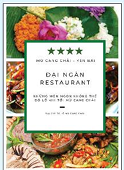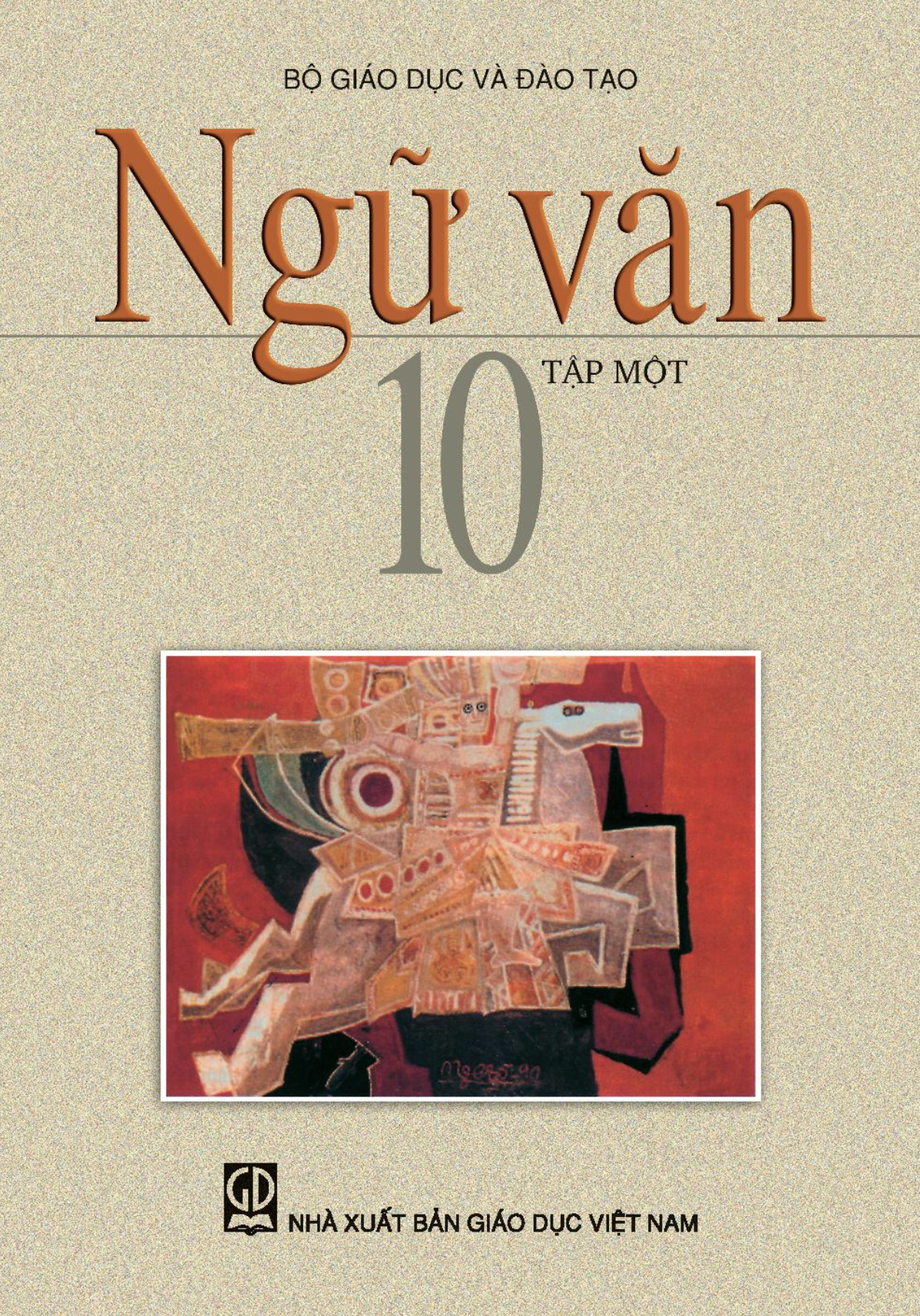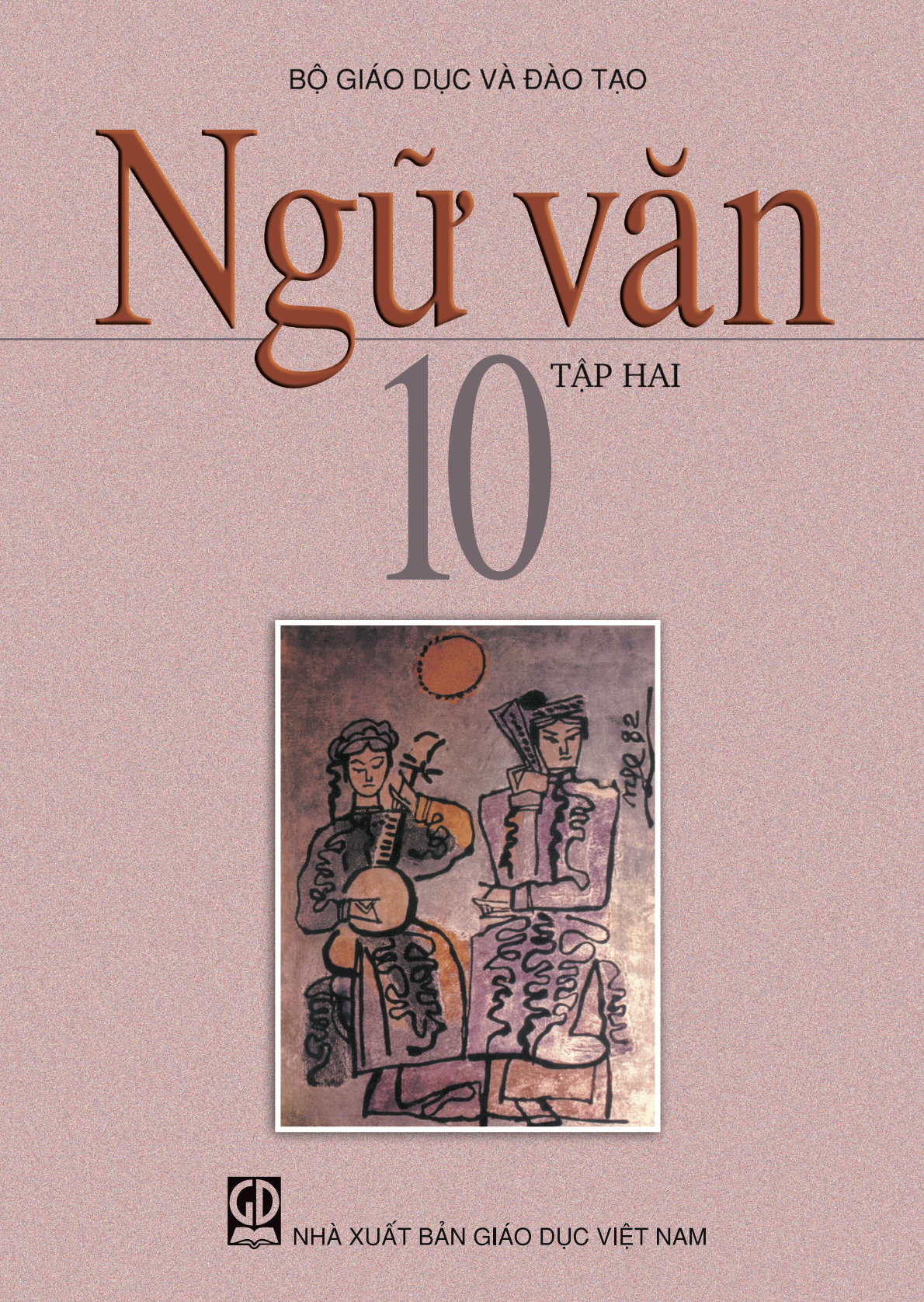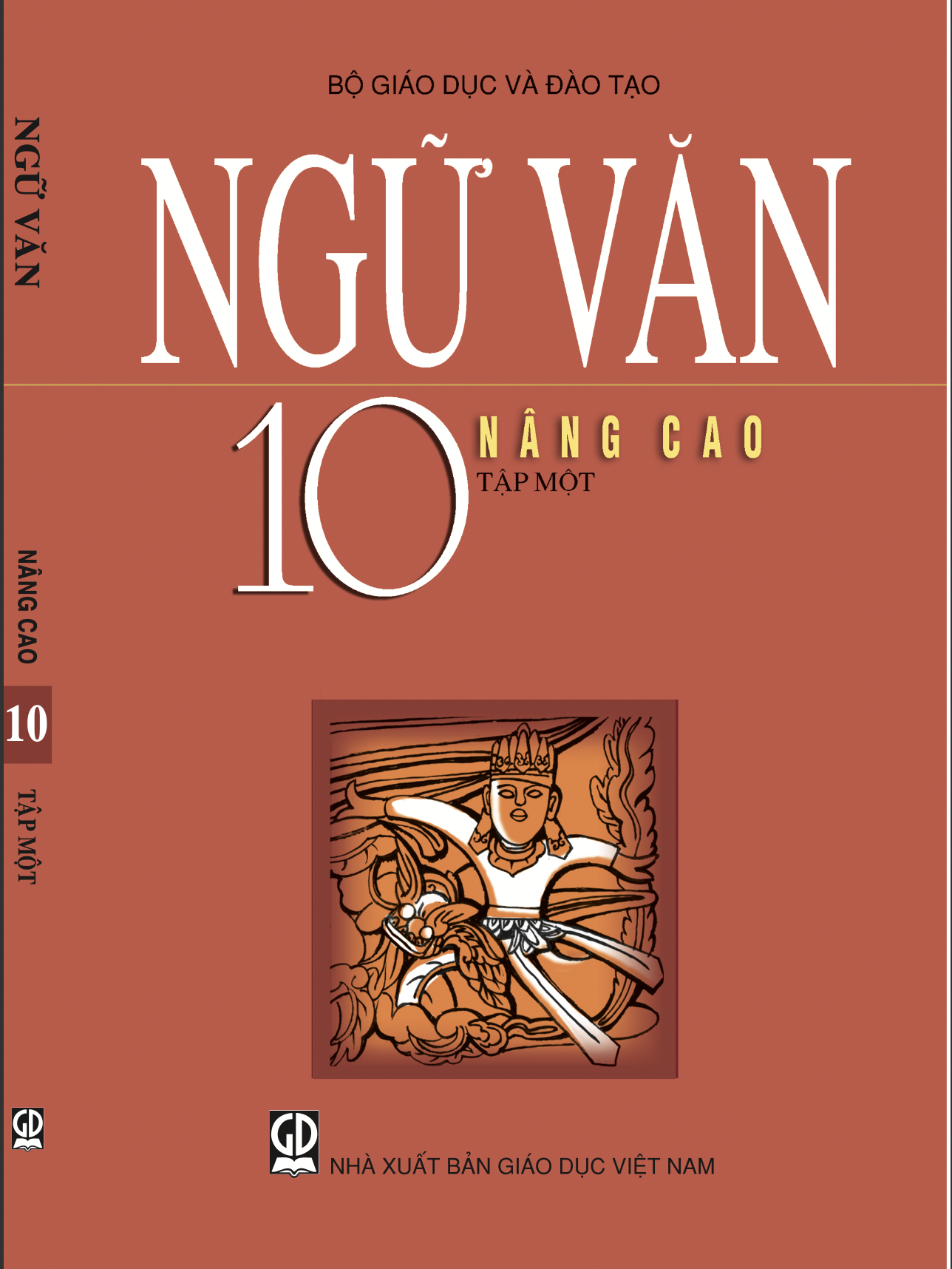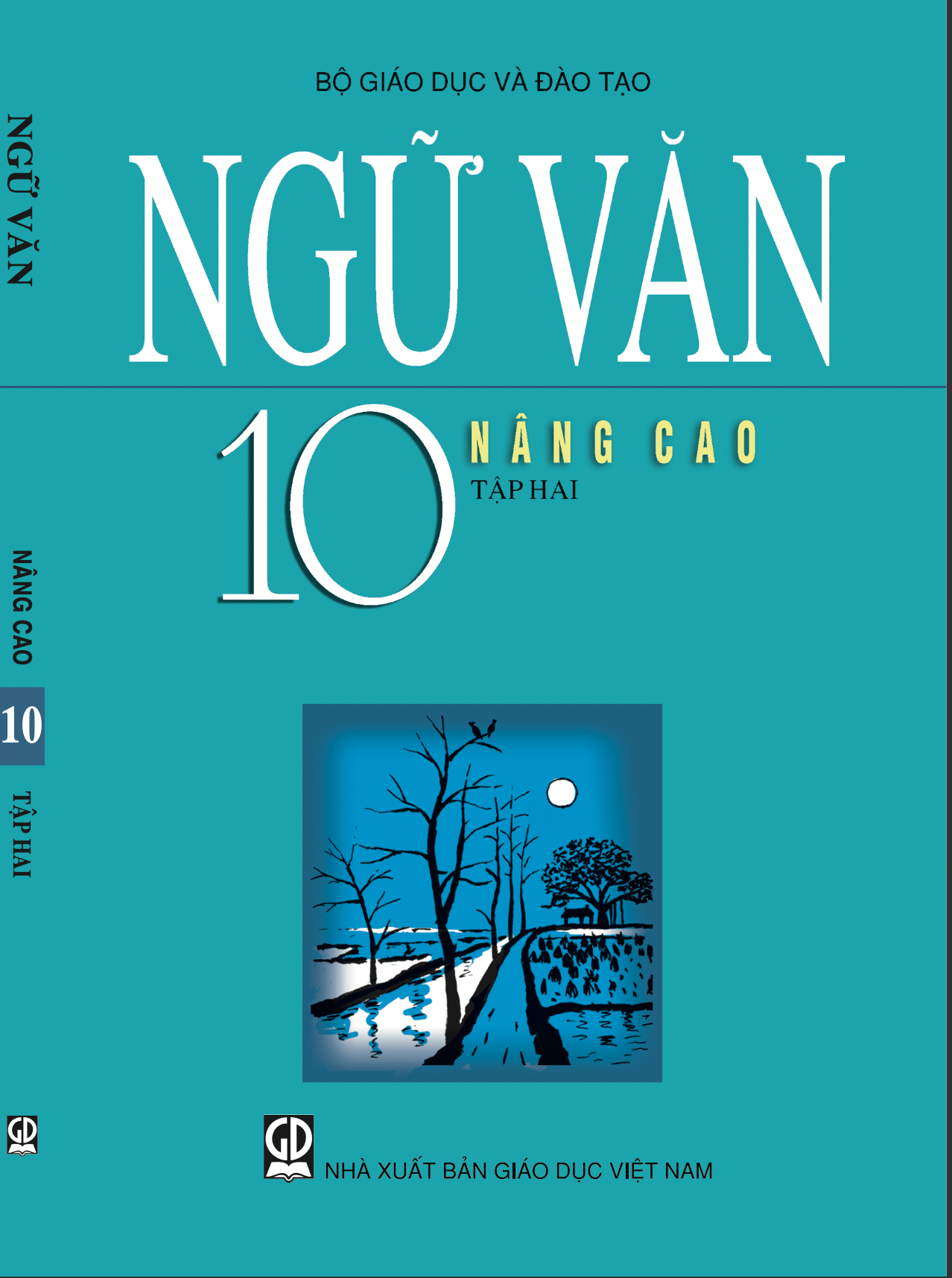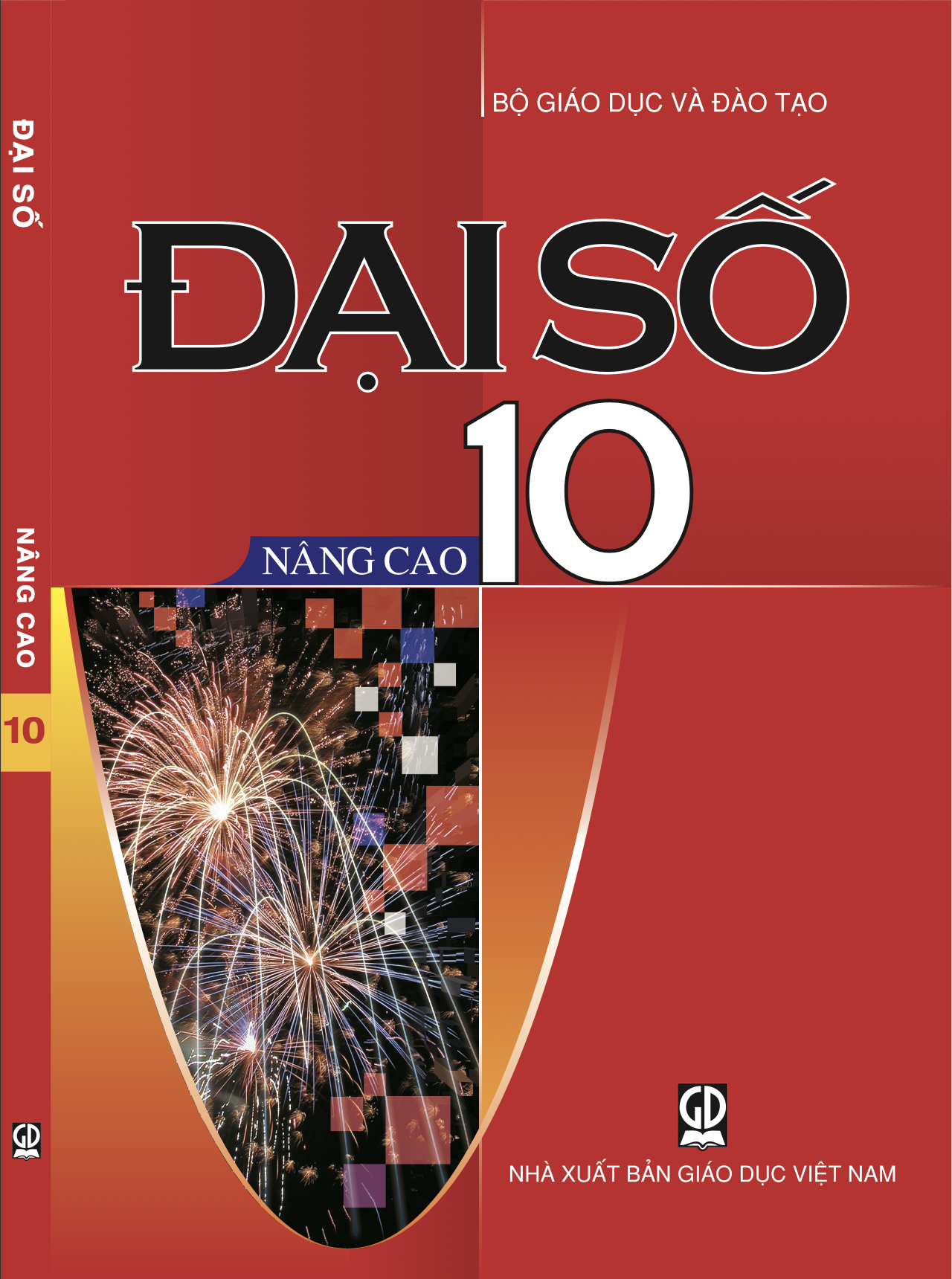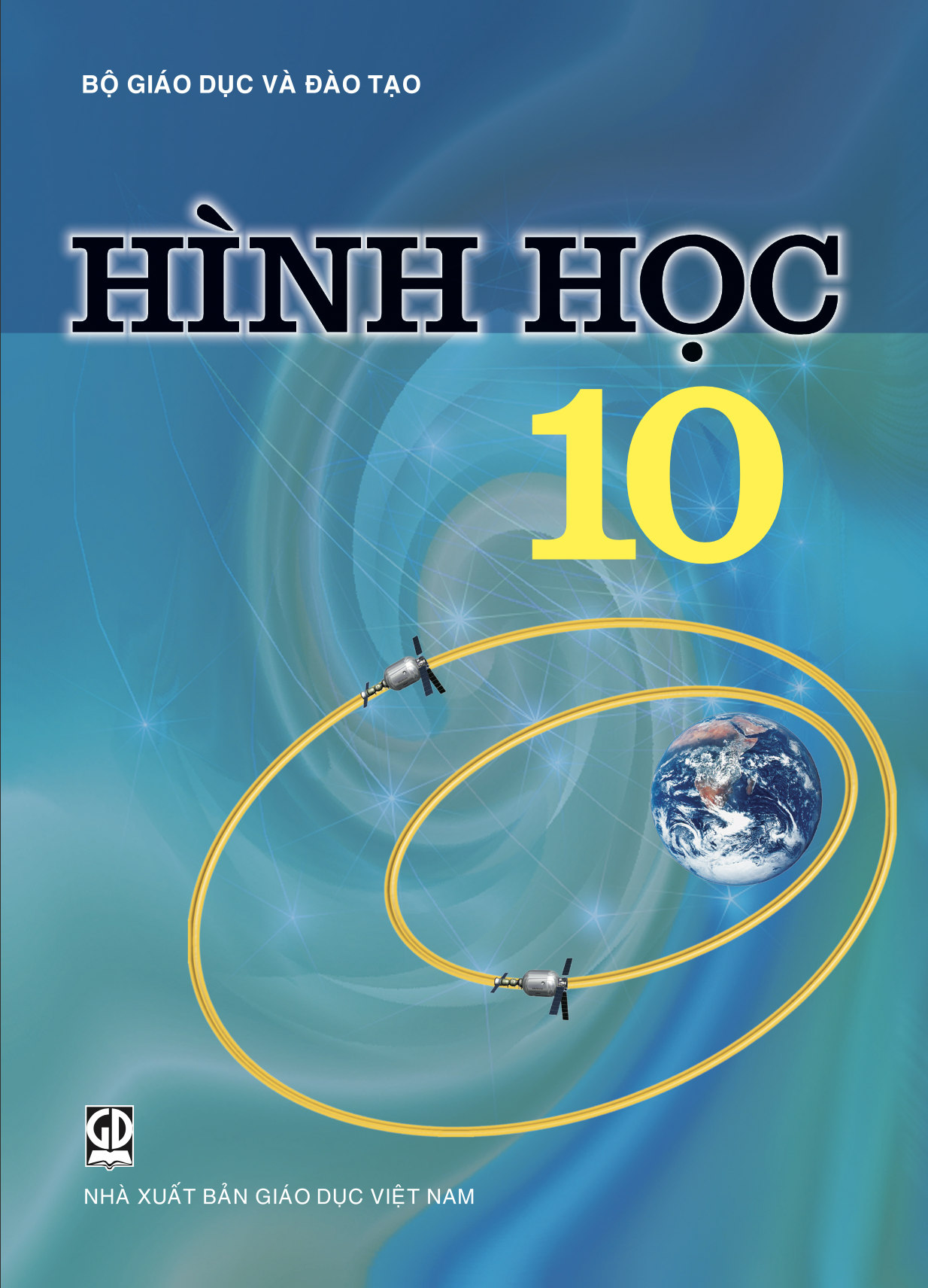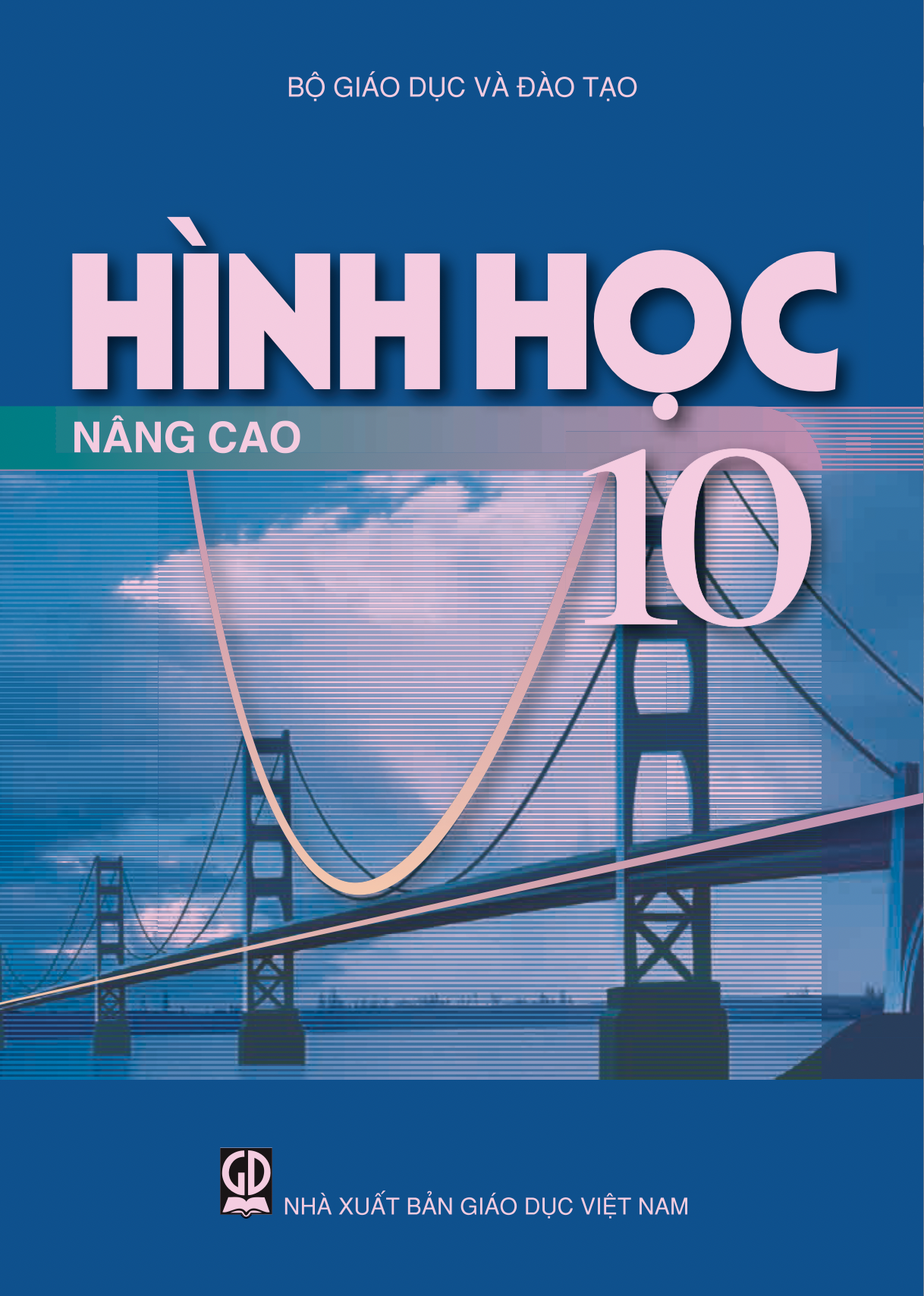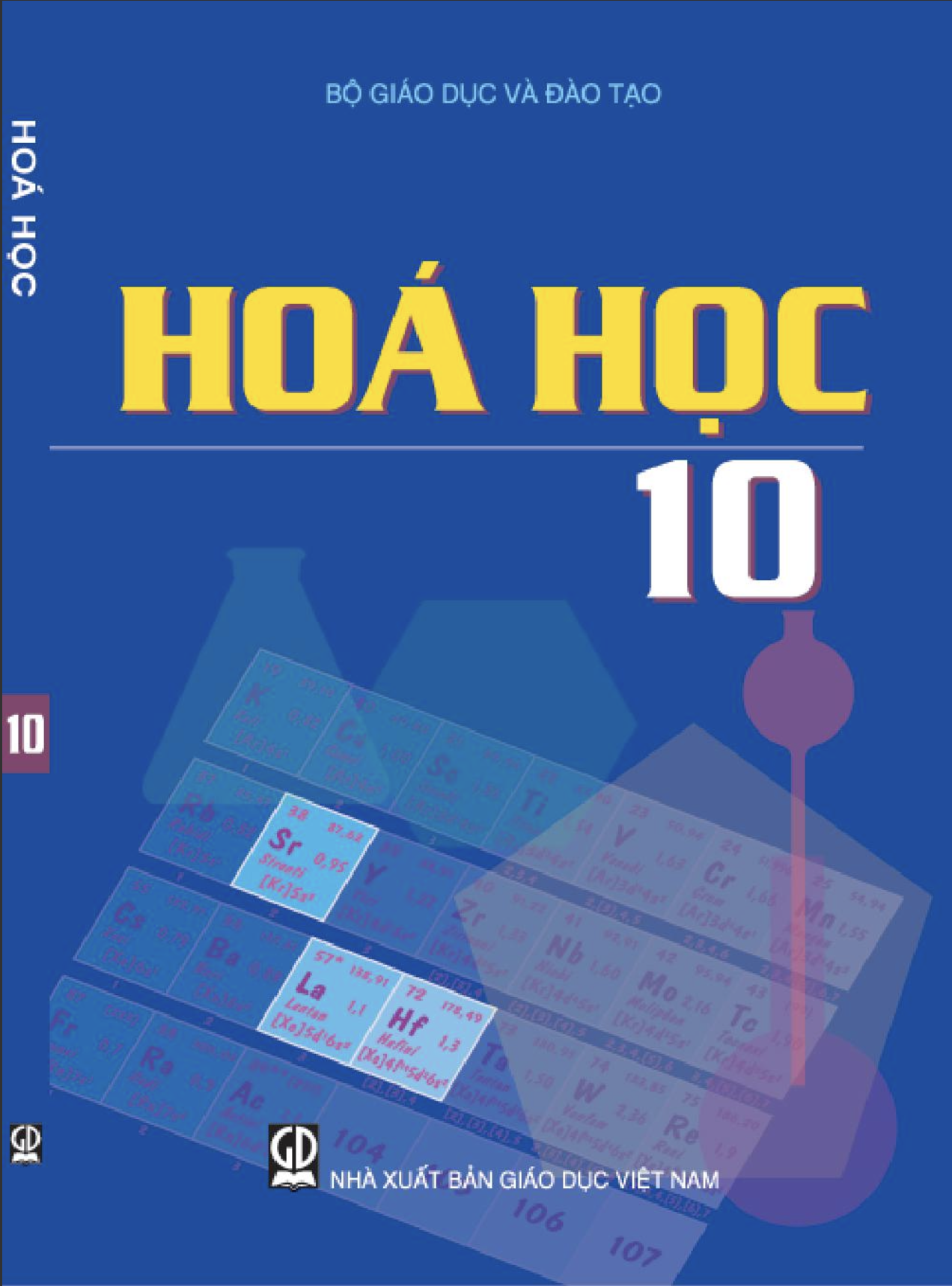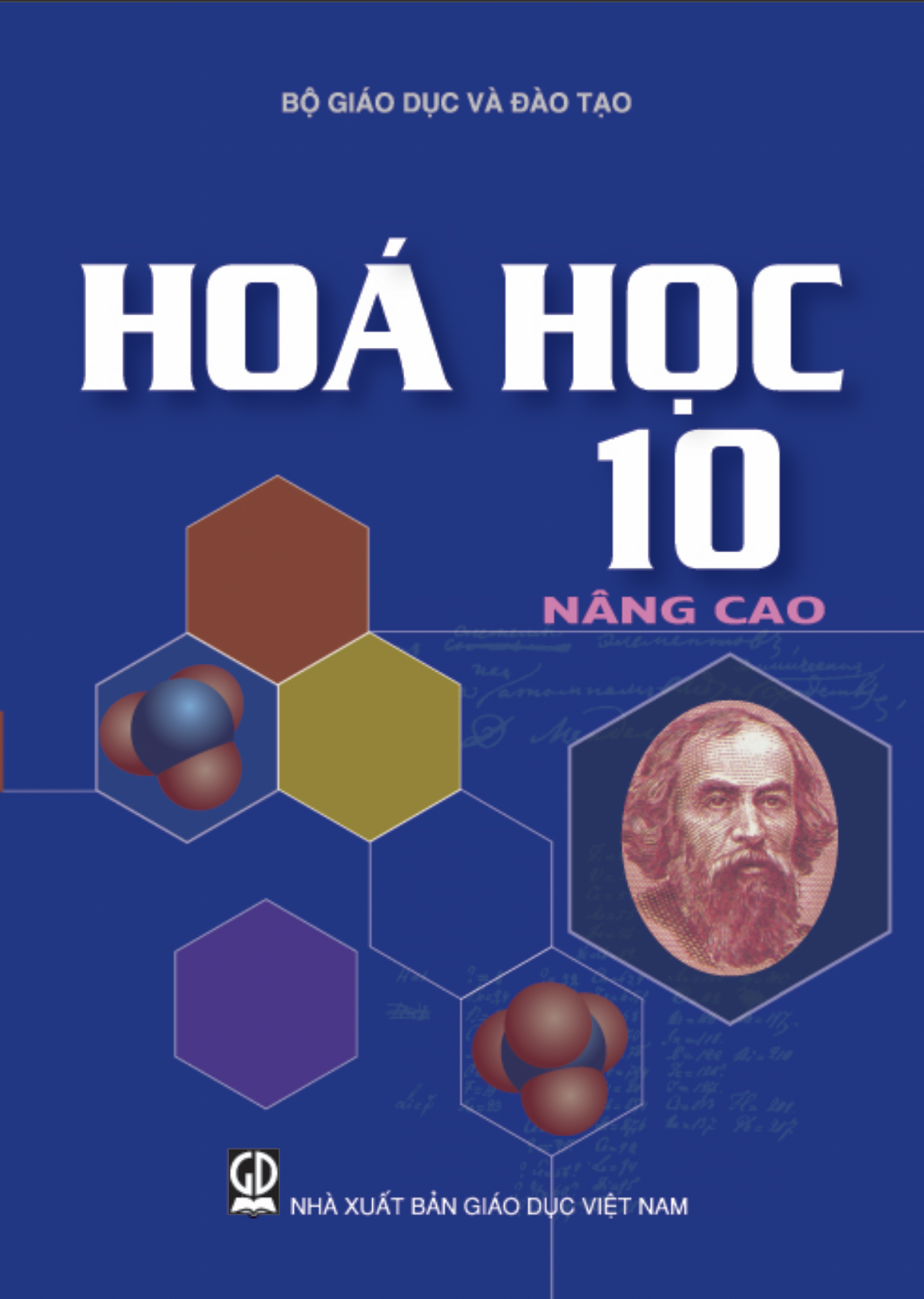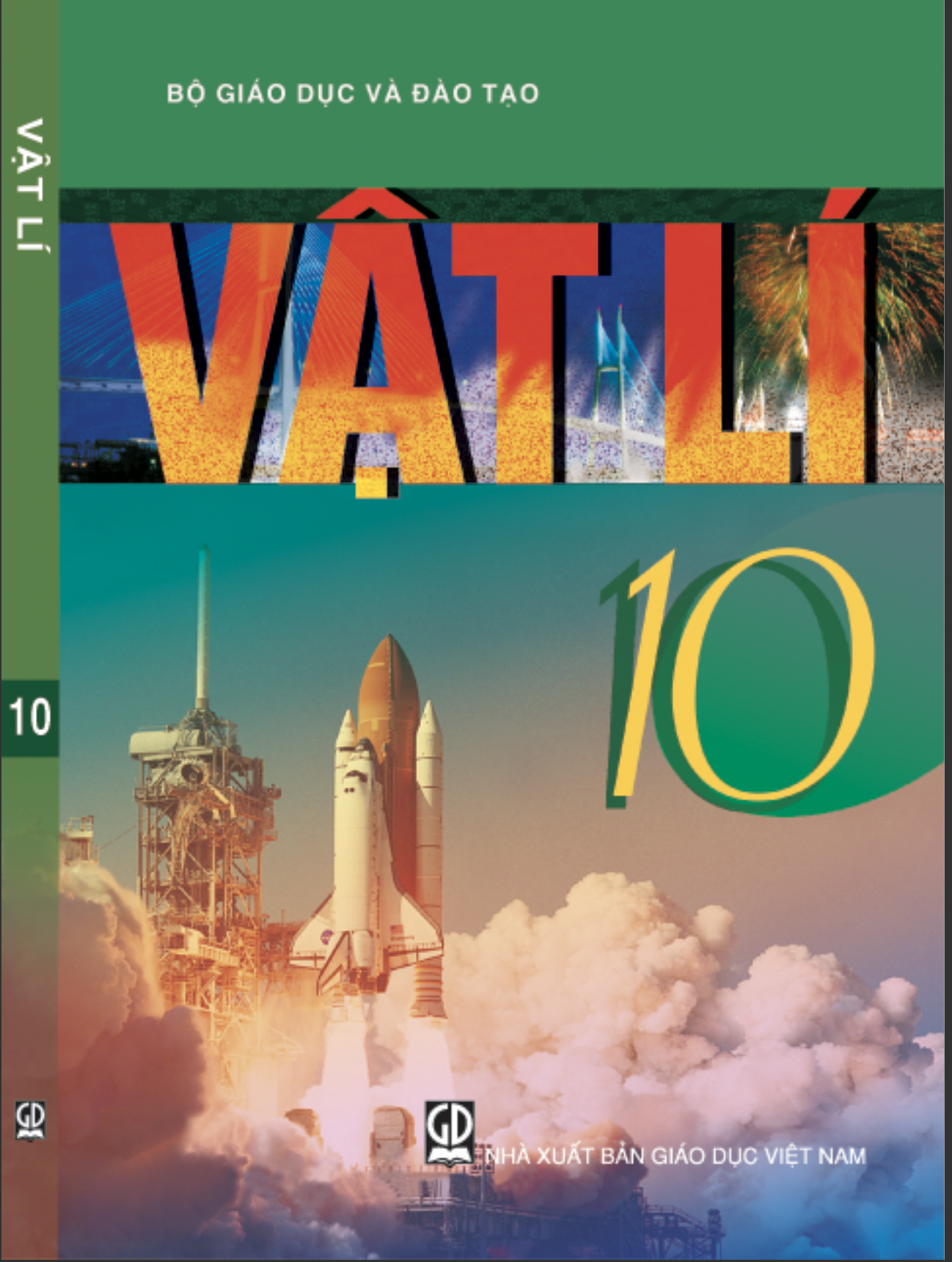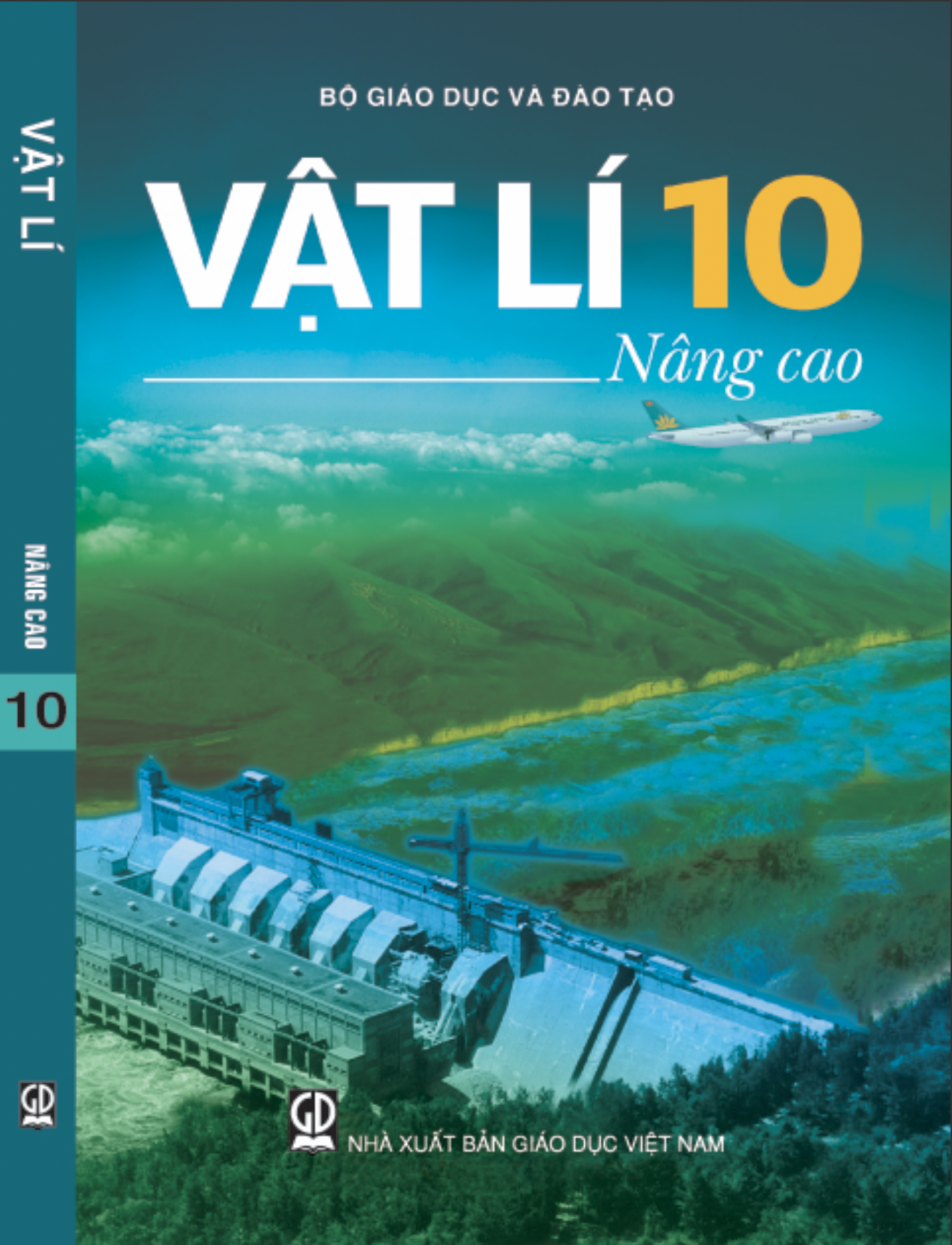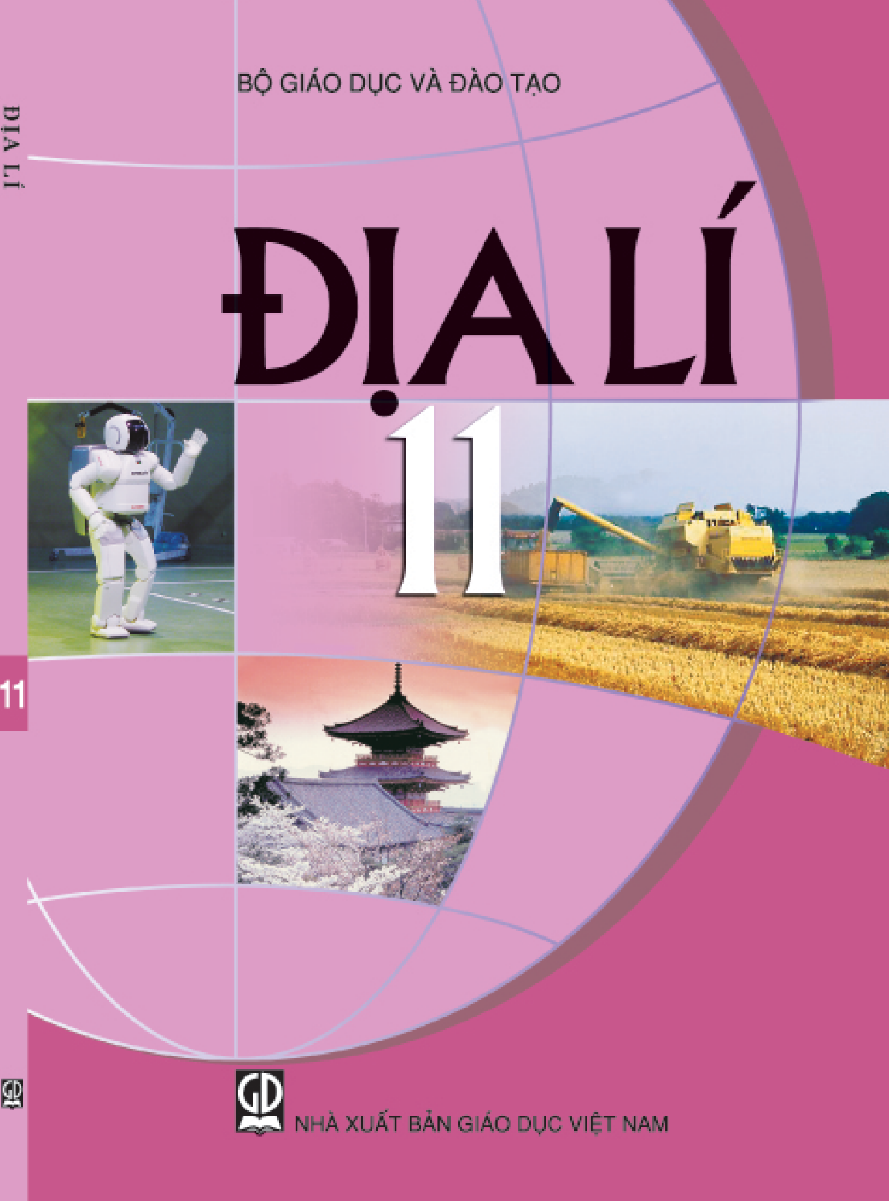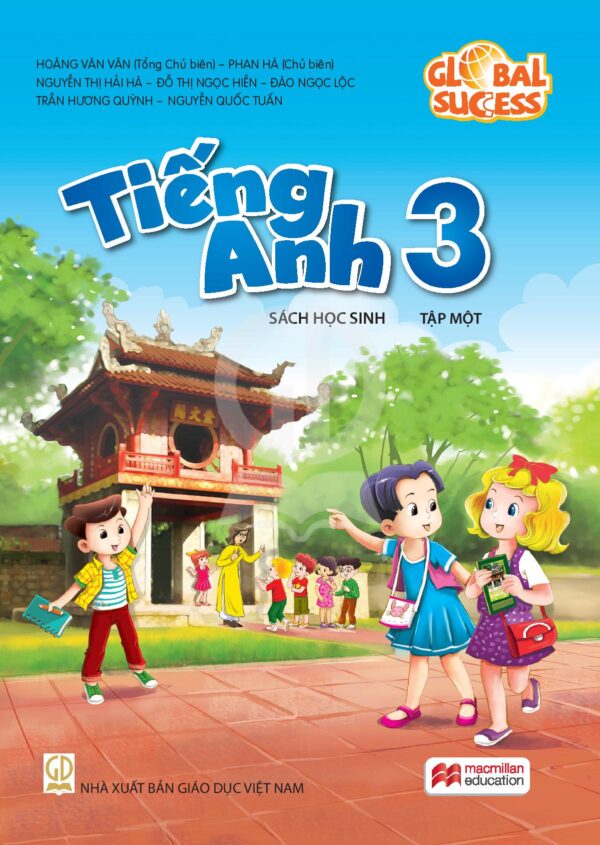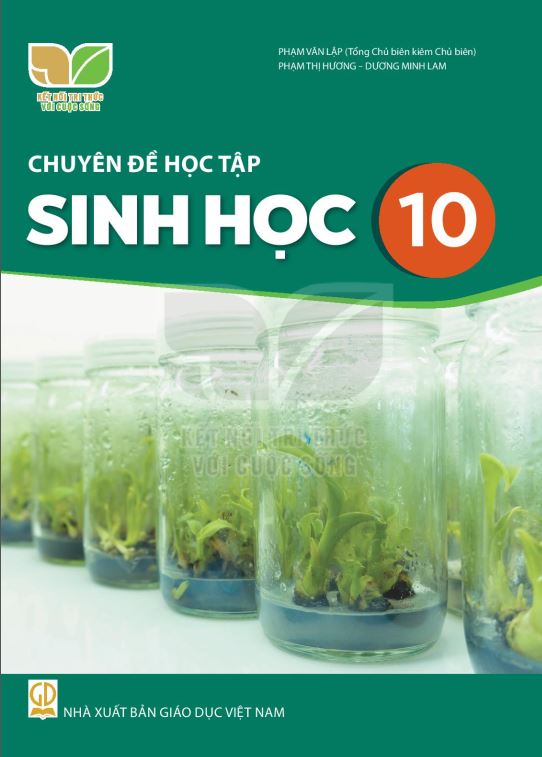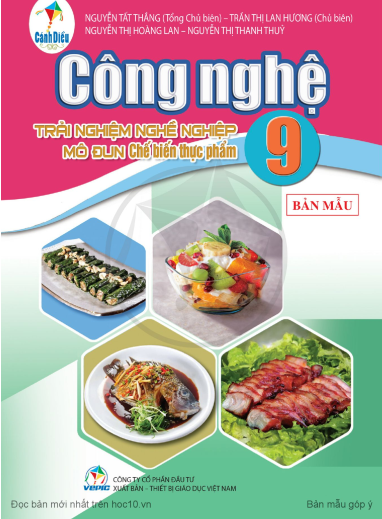Trang 16
SAU BÀI HỌC NÀY EM SẼ:
• Biết sử dụng các công cụ định dạng hình khối và hộp văn bản.
• Soạn thảo các trang nội dung của Cẩm nang du lịch với hình khối và hộp văn bản.
| Khởi động
|
CÁC CÔNG CỤ ĐỊNH DẠNG HÌNH KHÔI
Ở cấp Trung học cơ sở, ta đã biết, ngoài các đối tượng cơ bản như văn bản hình ảnh, thì hình khối (shape) cũng là một đối tượng thường được sử dụng để thực hiện các ý tưởng thiết kế, giúp văn bản phong phú, hắp dẫn và ấn tượng.
Cùng với những thuộc tính tương tự hình ảnh như kích thước, khung viền, vị trí, bố cục so với các đối tượng khác, hình khối có thêm một số thuộc tính khác là hình dạng, màu nền. Có thể chèn chữ vào trong hình khối để tạo hộp văn bản với những thuộc tính riêng của chúng như màu chữ, cỡ chữ, vị trí chữ, hướng chữ và các định dạng khác. Dưới đây là các nhóm lệnh của phần mềm soạn thảo văn bản giúp thực hiện định dạng hình khối và hộp văn bản.
a) Nhóm lệnh định dạng hình khối
Hình 3.2 giới thiệu một số lệnh định dạng của hình khối:
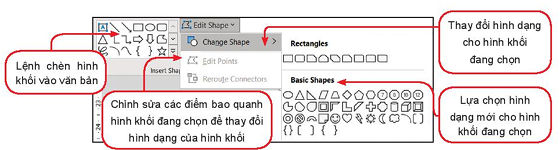
Hình 3.2. Các lệnh thao tác với hình khối
Lệnh chèn hình khối vào văn bản
Thay đổi hình dạng cho hình khối đang chọn
Chỉnh sửa các điểm bao quanh hình khối đang chọn để thay đổi hình dạng của hình khối
Lựa chọn hình dạng mới cho hình khối đang chọn
Trang 17
b) Nhóm lệnh định dạng văn bản trong hộp văn bản
Một số lệnh định dạng hộp văn bản được mô tả như Hình 3.3 dưới đây:
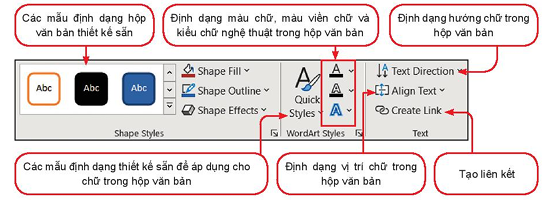
Hình 3.3. Các lệnh định dạng hộp văn bản
Các mẫu định dạng hộp
Định dạng màu chữ, màu viền chữ và kiểu chữ nghệ thuật trong hộp văn bản
Định đạng hướng chữ trong hộp văn bản
Các mẫu định dạng thiết kế sẵn để áp dụng cho chữ trong hộp văn bản
Định dạng vị trí chữ trong hộp văn bản
Tạo liên kết
c) Nhóm lệnh thiết lập vị trí, bố cục
Các lệnh thiết lập vị trí, bố cục của hình khối, hộp văn bản với các đối tượng khác trong văn bản (hình khối khác, hộp văn bản khác, hình ảnh, văn bản,...) thực hiện tương tự như với hình ảnh đã học ở Bài 2 (Hình 3.4).
| Hoạt động Quan sát Hình 3.4, chỉ ra các lệnh để thực hiện thiết lập vị trí, bố cục của hình khối, hộp văn bản trong văn bản. |
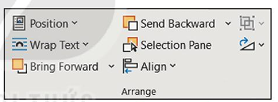
Hình 3.4. Các lệnh thiết lập vị trí, bố cục của các đối tượng trong văn bản
| • Sau khi chèn hình khối vào văn bản, có thể sử dụng các công cụ của phần mềm soạn thảo văn bản để định dạng chúng một cách linh hoạt, sáng tạo. • Có thể chèn chữ vào hình khối để tạo hộp văn bản và định dạng hộp văn bản đó. |
Câu hỏi
Quan sát Hình 3.1. Hãy cho biết:
1. Có những đối tượng nào và số lượng từng loại đối tượng (có bao nhiêu ảnh, hình khối, hộp văn bản),
2. Nhận xét vẻ vị trí của từng đối tượng, bồ cục của chúng so với các đồi tượng còn lại.
3. Chỉ ra các công cụ để thực hiện định dạng các đối tượng trong hinh.
THỰC HÀNH
Nhiệm vụ chung: Soạn thảo các trang của Cẩm nang du lịch với hộp văn bản.
Trang 18
Nhiệm vụ 1: Phác thảo ý tưởng, phân tích và chuẩn bị công cụ.
Hướng dẫn: Thảo luận nhóm để lên ý tưởng sử dụng các ảnh, hình khối, hộp văn bản, cách bố cục chúng hợp lí và hấp dẫn.
Hình 3.1 là một trong những ý tưởng thiết kế gợi ý.
Nhiệm vụ 2: Thiết kế trang giới thiệu về ằm thực.
Hướng dẫn: Sau đây là các hướng dẫn thiết kế trang giới thiệu về ẩm thực như mẫu tại Hình 3.1
Bước 1: Xác định các đối tượng trên trang.
Như đã thực hiện trong Hoạt động ở tiết lí thuyết, ta thấy rằng, trang văn bản này bao gồm các ảnh nền và hộp văn bản như sau:
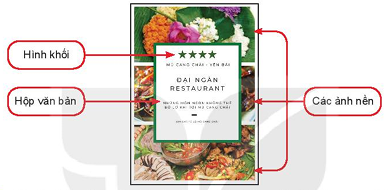
Hình khối
Hộp văn bản
Các ảnh nền
Bước 2: Chuẩn bị ba ảnh có kích thước và độ phân giải tốt, liên quan tới ẩm thực nói chung hay các món ăn tại điểm du lịch của nhóm làm ảnh nền cho trang.
Bước 3: Mở tệp Camnangdulich.<Tên nhóm>.<Ngày tạo>.docx. Lưu lại với ngày tạo mới.
Bước 4: Chèn lần lượt các ảnh nền và sắp xếp ảnh theo bố cục như Hình 3.1
Bước 5: Chèn và định dạng hộp văn bản.
a) Chèn hộp văn bản
Tạo hộp văn bản nằm ở lớp trên của các ảnh nền như Hình 3.1.
1. Chèn hình khối chữ nhật đặt ở vị trí lớp trên ảnh nền, di chuyển hình khối tới vị trí chính giữa như Hình 3.1.
2. Chọn hình khối vừa chèn, nháy nút phải chuột, nháy chọn Add Text trong danh sách lệnh hiện ra (Hình 3.5).
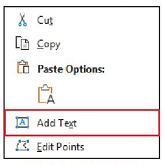
Hình 3.5. Lệnh Add Text
3. Con trỏ soạn thảo sẽ xuất hiện bên trong hình khối, cho phép ta gõ vào nội dung giới thiệu.
b) Định dạng hộp văn bản
Để định dạng kích thước cho hộp văn bản, ta thực hiện tương tự như với ảnh.
Trang 19
Để định dạng đoạn văn bản, màu sắc và khung viền của hộp văn bản, chọn đoạn văn bản trong hình khối cần định dạng rồi thực hiện như sau:
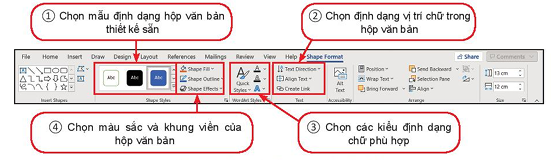
Hình 3.6. Các bước định dạng hộp văn bản
1. Chọn mẫu định dạng hộp văn bản thiết kế sẵn
2. Chọn định dang vị trí chữ trong hộp văn bản
3. Chọn các kiểu định dạng chữ phù hợp
4. Chọn màu sắc và khung viền của hộp văn bản
Bước 6: Chèn, định dạng và sắp xếp vị trí các hình ngôi sao như mẫu:
Hình ngôi sao chính là một kiểu hình khối có sẵn trong công cụ chèn hình khối của phần mầm soạn thảo văn bản. Thực hiện chèn, định dạng và sắp xếp bố cục, vị trí các hình khối ngôi sao đó theo cách tương tự như trên.
Hãy nhớ lưu lại bài làm của em.
LUYỆN TẬP
Tiếp tục hoàn thành Cẩm nang du lịch của nhóm em với các trang minh hoạ bằng ảnh, hình khối và hộp văn bản. Sưu tầm các mẫu thiết kế đẹp mắt hoặc tham khảo các mẫu dưới đây.

Hình 3.7. Các mẫu trình bày văn bản
VẬN DỤNG
Vận dụng kiến thức đã học, hãy thiết kế áp phích theo mẫu gợi ý dưới đây.
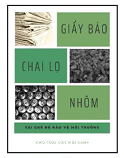
Hình 3.8. Mẫu thết kế áp phích